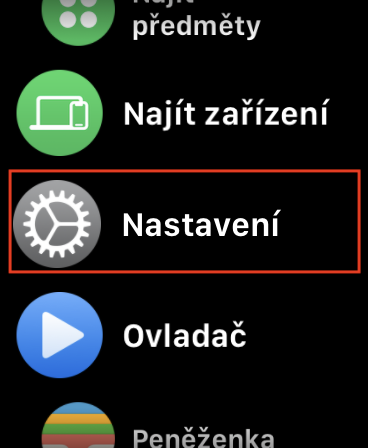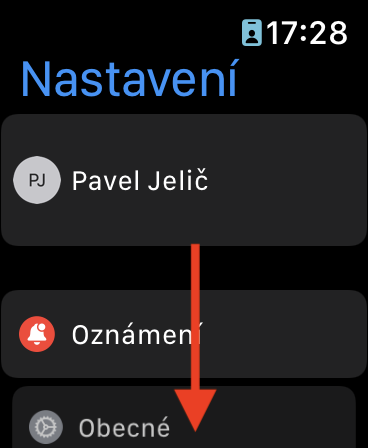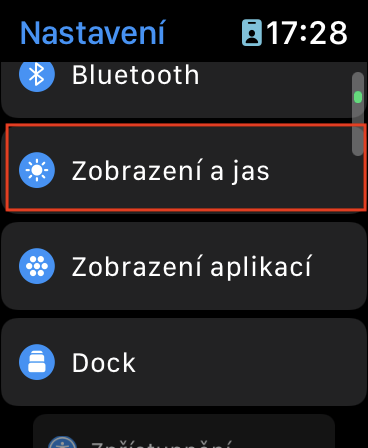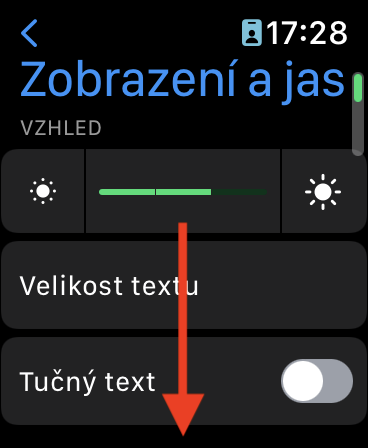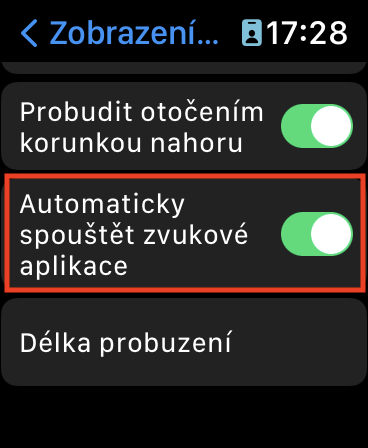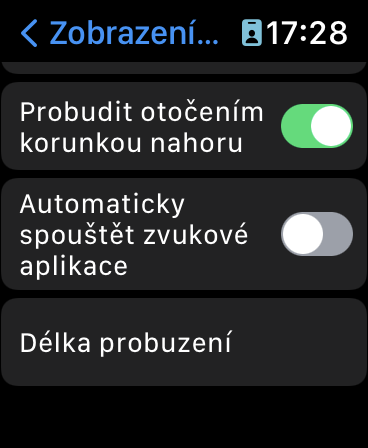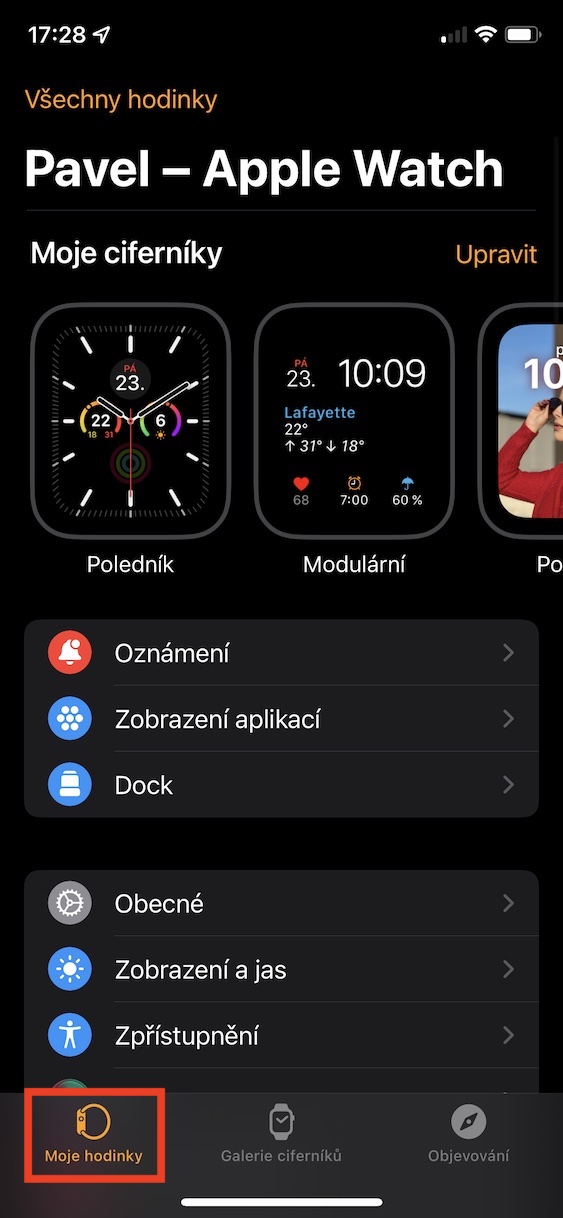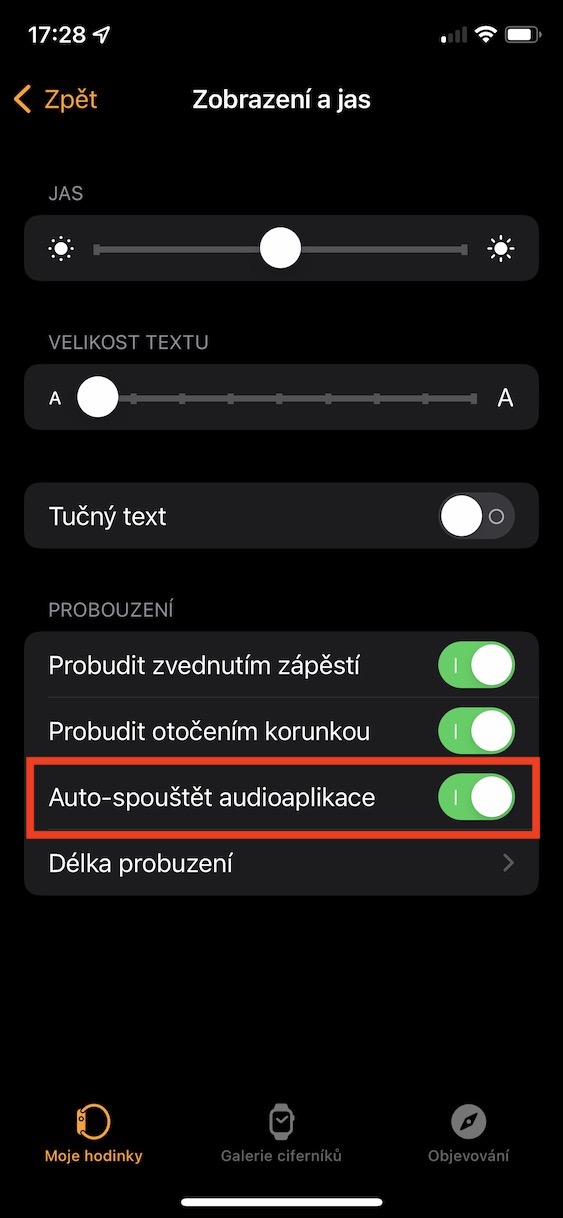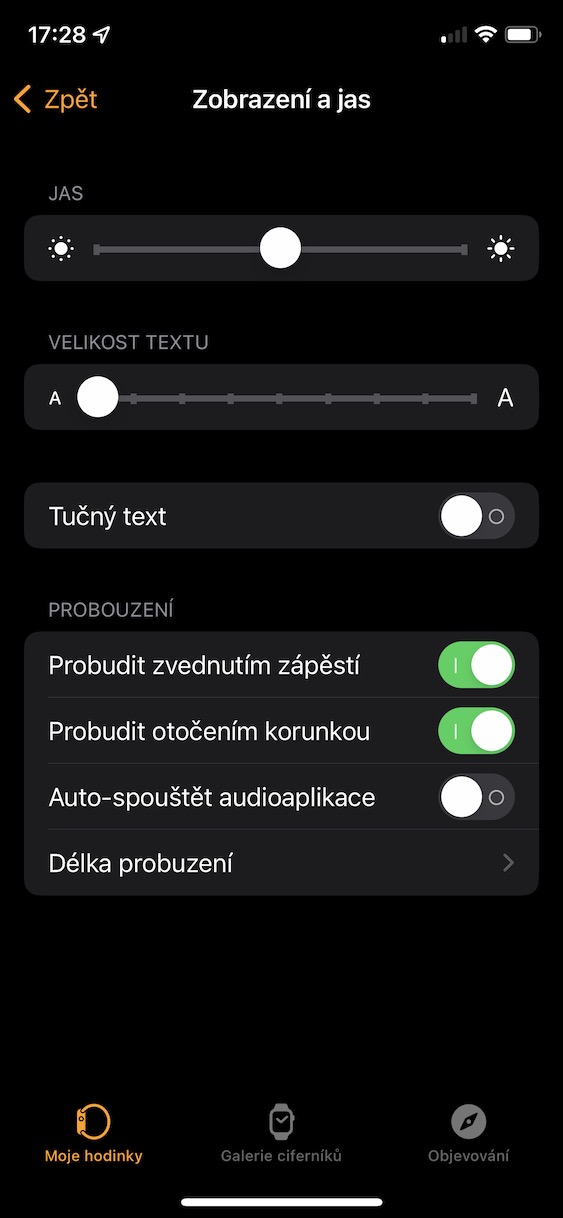Kung gusto nimo maminaw sa musika karong mga adlawa, ang imong pinakamaayo mao ang pag-subscribe sa usa ka music streaming app. Salamat niini, nakakuha ka og access sa milyon-milyon nga lainlaing mga kanta, album ug mga playlist, ug tanan kini kanunay alang sa napulo lamang, labing ubos nga gatusan nga mga korona matag bulan. Ang mga serbisyo sa pag-stream mahimo nga makatipig kanimo oras ug nerbiyos, ug labaw sa tanan, suportahan nimo ang naghimo. Kung ikaw usab adunay usa ka Apple Watch dugang sa usa ka iPhone, nahibal-an nimo nga dali nimo makontrol ang mga aplikasyon sa musika, sama sa Spotify o Apple Music, pinaagi kanila, nga mahimong magamit.
Mahimo nga interes nimo
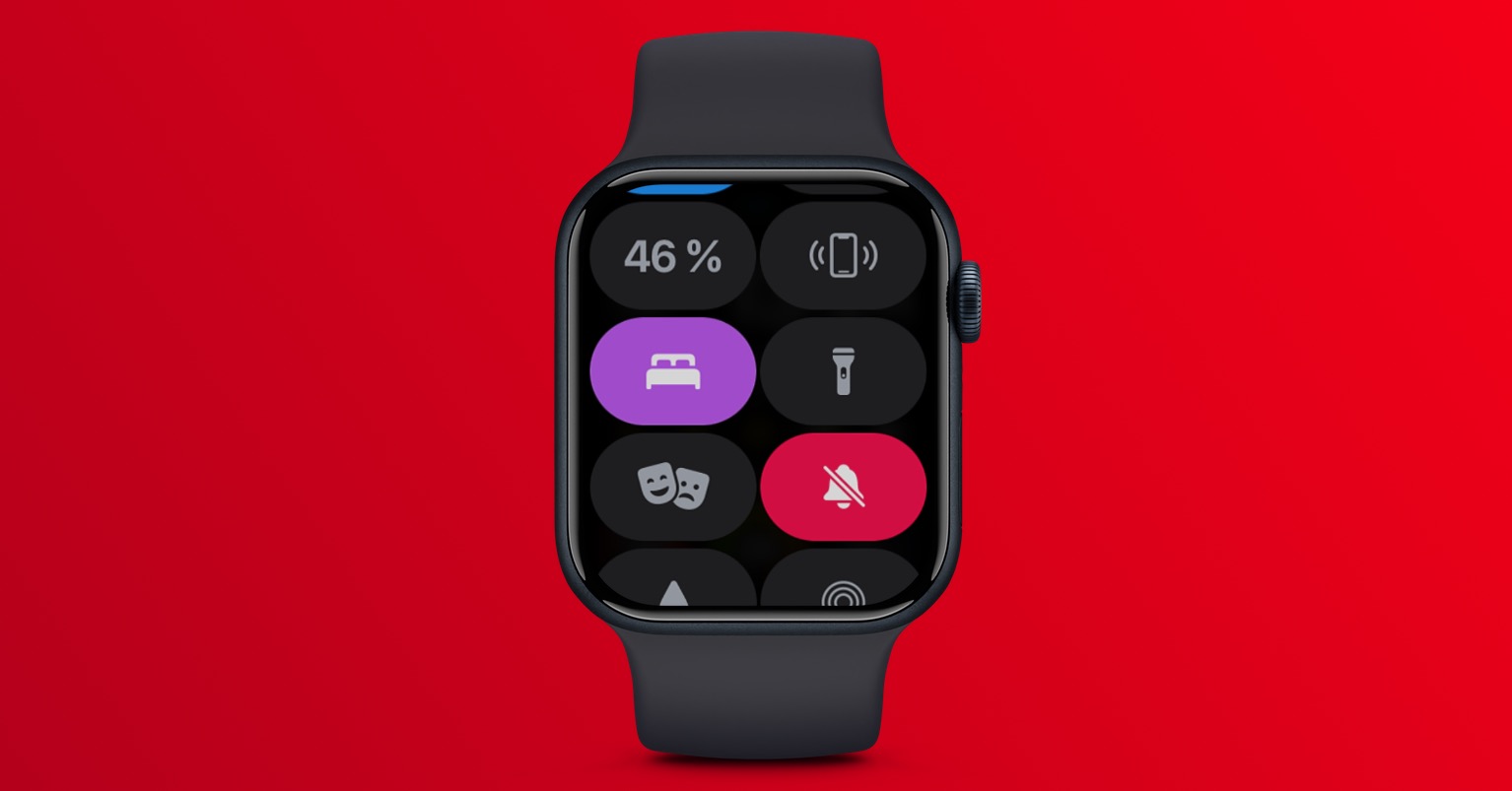
Giunsa ang Pag-disable sa Auto-Launch Music App sa Apple Watch
Bisan pa, kung magsugod ka sa pagdula og musika, ang Apple Watch awtomatik nga maglunsad sa piho nga aplikasyon sa musika diin ang musika nagdula, nga makalagot alang sa kadaghanan sa mga tiggamit. Kini nagpasabut nga ang aplikasyon sa musika magsugod, pananglitan, pagkahuman sa pagsulod sa awto ug sa ubang mga kaso kung magsugod ang pagdula sa musika. Sa nangaging mga bersyon sa watchOS, mahimo nimong i-disable kini nga feature sa General section sa Settings, apan sa pag-abot sa bag-ong bersyon sa watchOS 8, kini nga feature mibalhin sa laing dapit. Mahimo na kini nga ma-deactivate sama sa mosunod:
- Una, sa imong Apple Watch, adto sa listahan sa aplikasyon.
- Unya pangitaa ug ablihi ang aplikasyon sa lista sa mga aplikasyon Mga setting.
- Unya paubos sa usa ka piraso sa ubos, hangtod sa seksyon Pagpakita ug kahayag, nga imong gi-klik.
- Sunod, lugsong hangtod sa ubos diin nahimutang ang opsyon Awtomatikong ilunsad ang mga audio application.
- Kung gusto nimong i-off ang awtomatikong paglansad sa mga aplikasyon sa musika, busa i-deactivate ang function gamit ang switch.
Mao nga, gamit ang pamaagi sa ibabaw, dali nga ma-disable ang awtomatikong paglansad sa mga app sa musika sa imong Apple Watch pagkahuman magsugod sa pagdula sa musika. Kini nagpasabot nga kung ang playback magsugod gikan sa, pananglitan, Spotify o Apple Watch, kini nga aplikasyon dili na magsugod sa Apple Watch. Ang gihisgutan nga function dali nga ma-deactivate bisan sa iPhone, kana kung giunsa nimo pag-adto sa aplikasyon Tan-awa, diin sa kategorya Akong relo i-klik ang seksyon Pagpakita ug kahayag ug ubos deactivate posibilidad Awtomatikong pagsugod sa mga aplikasyon sa audio.